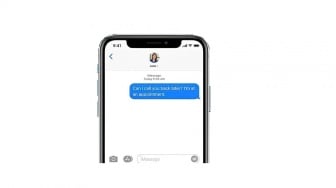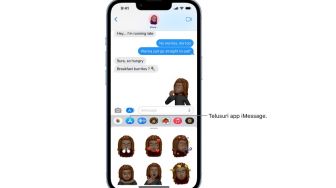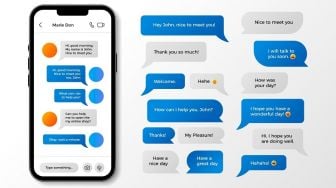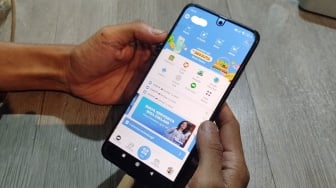Suara.com - iMessage merupakan layanan perpesanan eksklusif milik Apple yang memiliki beragam fitur. Terkadang beberapa pengguna Android ingin menikmati fitur keren tersebut dengan tampilan dinamis ala iPhone.
Layanan iMessage mengamankan pesan dari perangkat pengirim melalui server Apple ke perangkat penerima menggunakan sistem enkripsi end-to-end khusus. Karena alasan ini, jaringan iMessage hanya dapat digunakan oleh perangkat sejenis yang tahu cara mendekripsi pesan tersebut.
Dilansir dari Make Tech Easier, meski begitu ada dua program yang bisa pengguna gunakan untuk mendapatkan iMessage di perangkat Android, yaitu weMessage dan AirMessage. Berikut cara menggunakan iMessage di perangkat Android:
1. weMessage
Program ini merutekan pesan teks melalui jaringan iMessage menggunakan enkripsi Apple, untuk mengirim ke dan dari macOS, iOS, dan perangkat Android.
Untuk menggunakan weMessage, pengguna memerlukan akun Apple ID atau iMessage, versi Android Lollipop atau lebih tinggi, aplikasi weMessage di perangkat Android, Mac yang menjalankan Yosemite atau versi yang lebih tinggi, dan Java 7 atau lebih tinggi.
Sebelum melakukan langkah-langkah di bawah ini, pengguna perlu memastikan Mac yang digunakan telah menginstal Java 7 atau yang lebih tinggi untuk menggunakan weMessage.
Pengguna dapat mengeceknya ke Finder > Applications > Utilities > Terminal dan ketik Java. Klik Return. Jika pengguna melihat kesalahan, artinya Java belum diinstal di Mac.
Pertama, unduh WeMessage, instal, dan jalankan di Mac lalu buka System Preferences > Security & Privacy dan klik tab Privacy. Klik Accessibility untuk mengaktifkan beberapa fitur di dalamnya.
Baca Juga: Rekam Tumpukan Mayat Korban Virus Corona, Lelaki Ini Ditangkap Polisi
Kedua, pengguna akan melihat ikon kunci di sisi kiri bawah layar. Klik untuk membuka kunci pengaturan lalu klik ikon "+" dan buka Applications > Utilities pada hard drive. Klik Terminal > Open.
Ketiga, klik dua kali weMessage run.command untuk membuka program. Jendela Terminal akan terbuka di mana pengguna dapat mengetikkan alamat email dan kata sandi iMessage pengguna.
Keempat, atur aplikasi weMessage yang dapat diunduh di Play Store. Buka aplikasi dan ketuk Continue. Pada Mac, buka System Preferences > Network.
Kelima, klik Advanced > TCP/IP untuk mendapatkan alamat IP Mac. Ini akan memungkinkan Mac dan weMessage terkoneksi dengan aplikasi di perangkat Android.
![weMessage. [Google Play Store]](https://media.suara.com/pictures/653x366/2020/02/06/92429-wemessage.jpg)
Keenam, masukkan alamat IP Mac ke bidang masing-masing di aplikasi weMessage, ketikkan email dan kata sandi iMessae yang pengguna gunakan di langkah sebelumnya, lalu ketuk Sign In.
Selanjutnya, pada layar Conversations, pengguna dapat mengirim pesan teks dengan mengujinya menggunakan iPhone. Jika pesan ditampilkan dalam gelembung iMessage berwarna biru, itu artinya pengguna berhasil menggunakan iMessage di perangkat Android.
Sebagai catatan, agar pengaturan berfungsi maka perangkat Mac dan Android harus berada di jaringan internet yang sama. Jika pengguna ingin menggunakan iMessage dari lokasi mana pun, pengguna dapat mengatur Port Forwarding untuk mengonfigurasi jaringan pengguna agar memungkinkan koneksi eksternal mengakses jaringan.